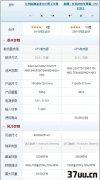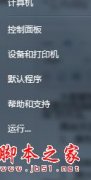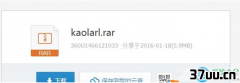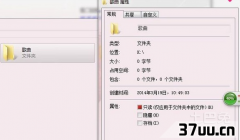win7怎么设置热点,win7如何设置热点-
随着社会的不断发展,电脑已经走进了亿万家庭之中,这几年电脑的发展非常快,尤其是笔记本电脑,大家知道吧,现在的笔记本电脑可以像智能手机一样进行WiFi连接了,也可以设置热点,估计大多数的人不知道这一点,只知道笔记本电脑像台式机那样智能插上网线来使用,其实不是这样的,那么今天就以windows7为例给大家详细介绍一下如何设置热点吧!

Win7系统设置热点的具体方法第一步:首先,确定你的笔记本已经开启了无线。
点击电脑左下角的开始,在搜索程序和文件栏输入cmd。
第二步:然后找到Windows命令处理程序cmd.exe,右击选择以管理员身份运行。
第三步:打开之后,输入命令:netshwlansethostednetworkmode=allowssid=livdran2012key=100100100。
mode:是否启用虚拟WiFi网卡,改为disallow则为禁止。
ssid:无线网名称,推荐最好用英文。
(此处以livdran2012为例,可自由设置)key:无线网密码,限定八个以上字符。
(此处以100100100为例,可自由设置)

第四步:输入完命令后按回车键运行。
第五步:运行成功后,打开网络和共享中心,点击左侧更改适配器设置。
第六步:进入适配器设置就会发现多出了一个网卡为MicrosoftVirtualWiFiMiniportAdapter的无线网络连接2。
若没有,则尝试更新无线网卡驱动。
为方便起见,可将无线网络连接2重命名为虚拟WiFi。

第七步:在网络连接里,右键单击已连接到Internet的网络连接,选择属性共享,勾上允许其他网络用户通过此计算机的Internet连接来连接(N)并选择虚拟WiFi。
确定之后,提供共享的网卡图标旁会出现共享的字样,表示宽带连接已共享至虚拟WiFi。
第八步:然后,继续在命令提示符中输入:netshwlanstarthostednetwork,按回车键运行。
最后,虚拟WiFi的红叉消失,WiFi基站已组建好并启动,用支持WiFi的设备搜索到自己建立的无线网络(如例中livdran2012),输入自己设置的密码(如例中100100100),即可共享上网了。
注意事项虚拟WiFi基于Win7系统,通过虚拟WiFi共享网络的前提就是必须得打开计算机连接网络。
WiFi设备的网络状况完全依赖于计算机连接的网络。

好了,以上就是小编给大家介绍的有关windows7系统如何设置热点的详细介绍了,该步骤看起来不少,其实操作起来非常地简单,根部没有我们想象的那么复杂,当然系统不一样它们的设置方法也不一样,毕竟系统之间的页面布局是有区别的,很难找到,电脑是我们如今的生活之中必备的产品,所以我们应该平时多多了解,以后免不了有用到电脑的时候。
版权保护: 本文由 化学文 原创,转载请保留链接: https://www.37uu.cn/detail/672.html
- 上一篇:华擎a55主板接线图,华擎a55mhvs-
- 下一篇:阿尔萨斯机箱,阿尔萨斯洗白-